cad不显示字 CAD图纸打开后文字显示异常的处理方法
更新时间:2024-02-02 14:58:25作者:yang
在CAD设计中,图纸打开后文字显示异常是一种常见的问题,当我们打开CAD图纸时,有时会发现文字无法正常显示,或者出现乱码、变形等情况。这不仅给我们的工作带来了困扰,也影响了设计的准确性和效率。为了解决这个问题,我们需要采取一些方法来调整和修复文字显示异常的情况,以确保CAD图纸的正常使用。接下来我将介绍几种常见的处理方法,帮助大家解决CAD图纸打开后文字显示异常的困扰。
具体步骤:
1.首先,我们打开auto CAD并打开无法显示文字的图纸。
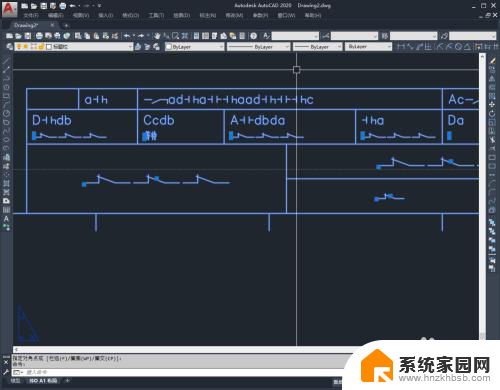
2.选中文字之后点击上方的格式标签。
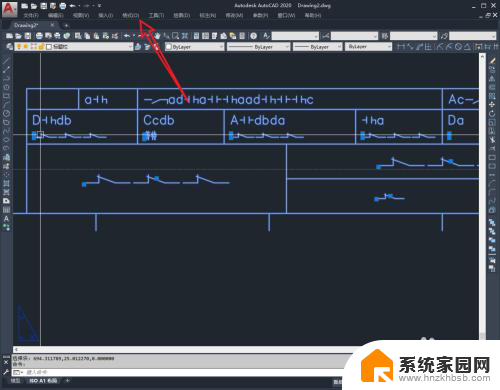
3.选择文字样式选项。
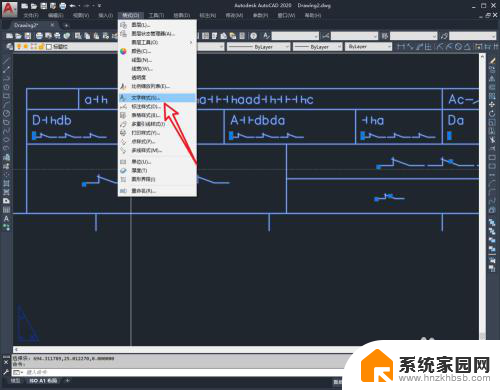
4.打开图中箭头所指的下拉列表,选中支持图纸中文字的字体点击应用。
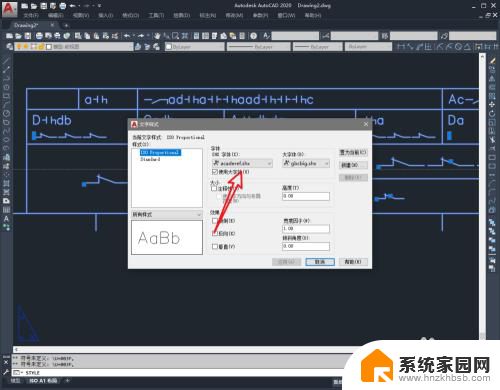
5.退出字体设置,大家都可以看到图纸中的文字显示恢复正常。
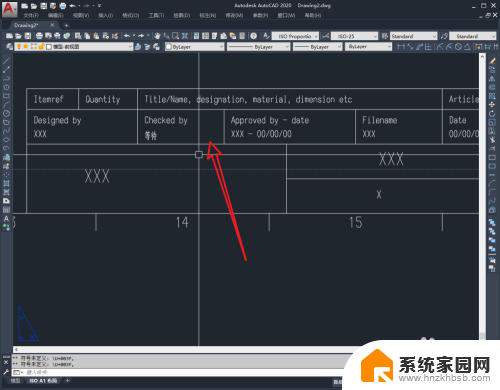
6.总结:
1.打开AutoCAD导入图纸。
2.选中文字后点击格式。
3.设置文字样式选择对应的字体。
4.点击应用后图纸中的文字显示恢复正常。
以上就是cad不显示字的全部内容,有遇到相同问题的用户可参考本文中介绍的步骤来进行修复,希望能够对大家有所帮助。
cad不显示字 CAD图纸打开后文字显示异常的处理方法相关教程
- cad的文字不显示 在CAD中遇到图纸打开后文字缺失
- word字体显示异常 Word文档字体显示异常怎么修复
- cad打开是问号怎么解决 CAD中文显示问号为正常文字的方法详解
- cad如何让全部画面都显示 CAD图纸显示不全怎么解决
- cad文件打开后文字变乱码怎么办 CAD文件打开后中文显示乱码
- autocad打不开怎么办 如何处理打不开的CAD图纸文件
- word输入文字显示空白 word字体显示异常怎么办
- cad统一修改字体大小 CAD图纸字体大小统一修改方法
- 文档保存后打开字体变了 其他电脑打开word字体显示异常怎么办
- 电脑拼音打字不显示字怎么处理 电脑键盘打字无法显示字
- 台式电脑连接hdmi 电脑连接显示器的HDMI线怎么插
- 电脑微信怎么在手机上退出登录 手机怎么退出电脑上的微信登录
- 打开检查作业 如何使用微信小程序检查作业
- 电脑突然要求激活windows 如何解决电脑激活Windows问题
- 电脑输入密码提示错误 电脑密码输入正确却提示密码错误
- 电脑哪个键关机 电脑关机的简便方法是什么
电脑教程推荐